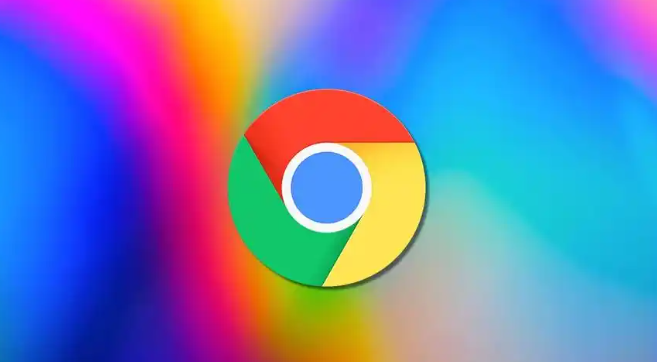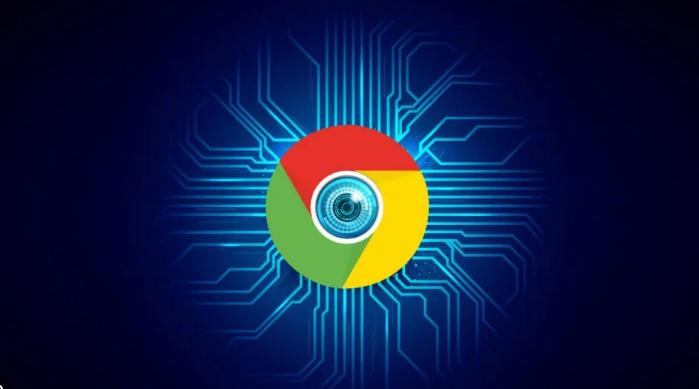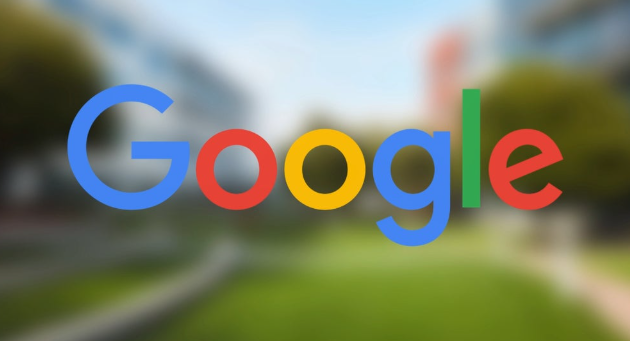详情介绍

打开任务管理器结束多余进程。按下Ctrl+Shift+Esc组合键启动系统监控工具,在进程列表中找到非必要的后台程序如自动更新服务、云同步应用等,右键选择结束任务释放系统资源。重点关闭占用CPU或内存较高的未知进程,这些隐藏程序往往会抢占网络带宽影响下载速度。
清理浏览器累积的临时数据。点击右上角三个点进入设置菜单,依次选择隐私与安全→清除浏览数据,勾选缓存图片、Cookie和其他站点存储项后执行删除操作。过时的缓存文件可能导致协议协商失败,定期清理能保持数据传输通道畅通。同时按Ctrl+J调出下载管理器,取消所有正在进行的任务避免队列堆积。
优化存储路径分配策略。在设置区域的高级选项中找到下载位置设置项,将默认保存路径更改为空间充裕且读写速度快的磁盘分区。避免选择即将满额的机械硬盘或网络驱动器作为下载目标,本地固态硬盘分区能显著提升文件写入效率。若遇到磁盘权限提示,右键属性页确认当前用户具有完全控制权限。
检查网络设备驱动状态。通过设备管理器查看网卡和无线适配器的驱动程序版本,发现感叹号标记的项目需及时更新。过时的网络驱动可能造成数据包丢失,导致反复重传降低整体速率。对于支持双频段的路由器用户,建议切换至5GHz频段获得更稳定的连接质量。
调整浏览器并发连接数。地址栏输入chrome://flags搜索parallel downloading参数,将其设置为启用状态以支持多线程下载。但需注意并非所有服务器都支持该特性,遇到断流情况时应恢复默认单线程模式。安装Download Throttle扩展可手动限制最大下载速度,防止瞬时流量过大引发卡顿。
更新浏览器至最新版本。访问帮助菜单下的关于Chrome页面,系统会自动检测可用更新并提示安装。新版通常包含性能优化补丁和安全修复方案,能有效解决因代码缺陷导致的下载异常问题。升级完成后重启浏览器使新配置生效。
通过上述步骤逐步定位并解决下载卡顿问题。实际运用时建议按顺序执行各项检测措施,每次修改后主动发起测试下载,重点关注任务管理器中的网络吞吐量变化与下载进度条稳定性指标,确保采取的措施真正恢复理想的传输速率。